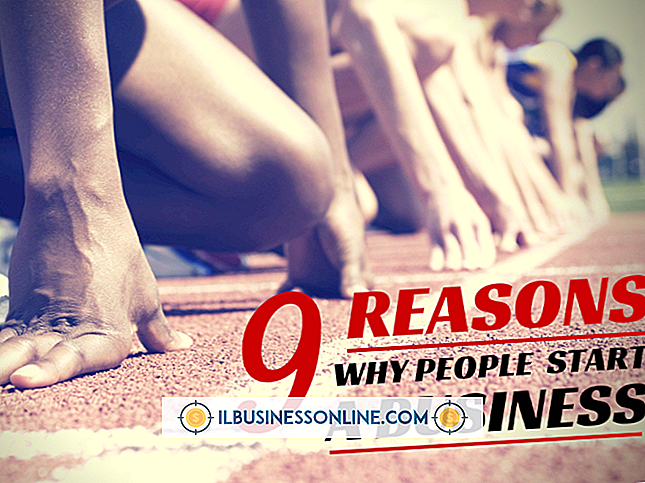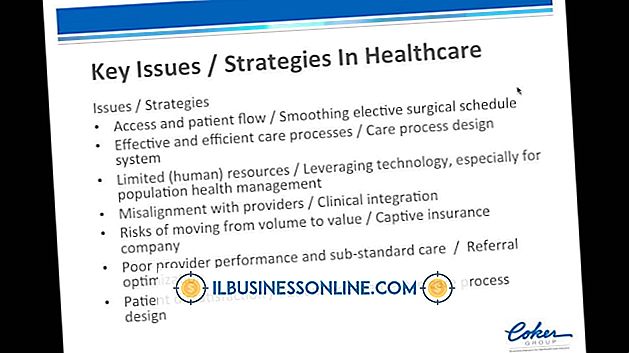Cara Membalik Folder di MacBook Pro

Tampilan folder flip-through visual pada sistem operasi Mac OS X disebut "Cover flow." Berdasarkan grafik yang dibuat untuk membalik-balik album di iTunes, tampilan alur memungkinkan Anda membolak-balik folder, dokumen, dan file lain di jendela "Finder" MacBook Anda. Trackpad multi-touch MacBook Pro membuat menggulir melalui tampilan ini dengan cepat dan responsif, karena Anda dapat melakukan semuanya langsung dari trackpad dengan gerakan mengetuk dan menggesek, termasuk mengendalikan kecepatan tampilan folder.
1.
Pilih ikon "Finder" di area dok MacBook Pro di bagian bawah layar.
2.
Pilih area yang ingin Anda cari di panel kiri. Misalnya, jika Anda ingin membolak-balik folder "Documents" Anda, pilih "Documents." Untuk foto, pilih "Gambar."
3.
Klik ikon "Cover flow" di bagian atas jendela Finder. Ini adalah yang terakhir dari empat ikon di kiri atas. Itu terlihat seperti persegi panjang penuh dengan garis-garis vertikal di kedua sisi. Ini akan menempatkan folder saat ini dalam tampilan aliran tertutup.
4.
Letakkan dua jari di trackpad Anda, dan geser dari kanan ke kiri untuk membolak-balik folder dalam kategori yang Anda pilih. Anda dapat menggesek ke arah lain untuk kembali melalui daftar folder di arah yang berlawanan. Ikon untuk setiap folder akan terbalik di panel utama jendela Finder.
5.
Klik dua kali trackpad Anda untuk memilih folder apa pun, dan kemudian gunakan gerakan gulir dua jari yang sama untuk membolak-balik isinya. Geser perlahan untuk meramban file Anda dengan kecepatan yang mudah dibaca, atau geser cepat untuk membalik langsung ke folder yang Anda inginkan. Aliran penutup bergulir akan melacak dengan kecepatan gerakan Anda.
Tip
- Jika MacBook Anda tidak menawarkan tampilan aliran tertutup atau gerakan multi-sentuh, Anda mungkin perlu memperbarui sistem operasi Anda.